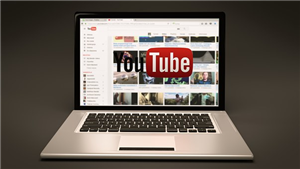iTunesでトラック名の再取得をする方法
iTunesに音楽を移行する際に、トラック名の情報が取得されないなら、どうしたらいいですか?本文はiTunesで曲名の再取得をする方法をご紹介します。
最終更新日:2025年02月25日
![]()
AnyTrans for iOS – iTunesライブラリを管理するソフト
AnyTrans for iOSはiTunesライブラリとiPhoneのデータを直接かつ個別に管理することを実現できます。 しかも、AnyTrans for iOSは、iTunesの各操作を簡略化できます。
iTunesでトラック名が取得できないので、曲名を変えようと”トラック01″のところをクリックするのですが全く反応してくれません。クリックすると青になり、もう一度クリックすると元に戻る、それだけです。前もなったのですがいつの間にか直りました。どうすればすぐに直せますか?回答よろしくお願いします。
-Yahoo 知恵袋から
以上質問のようにiTunesに曲を取り込むとき、トラック名は「トラック01、トラック02」のようになります。音楽を聴くとき、トラック名を知らないと不便でしょう。やはりトラック名を知りながら、音楽を聴くことはもっと楽でしょう。もしiTunesで曲名の再取得をしたいなら、このガイドを読んでください。
iTunesでトラック名の再取得をする
パート1.iTunesで曲名の再取得をする方法
ステップ1:iTunesを起動します > 「ミュージック」を選択します > 「ライブラリ」をクリックします > 「曲」をクリックします > トラック名を取得したい曲を選択します。(複数の曲を選択するには、キーボードの「Shift」キーを押しながら選択します。)
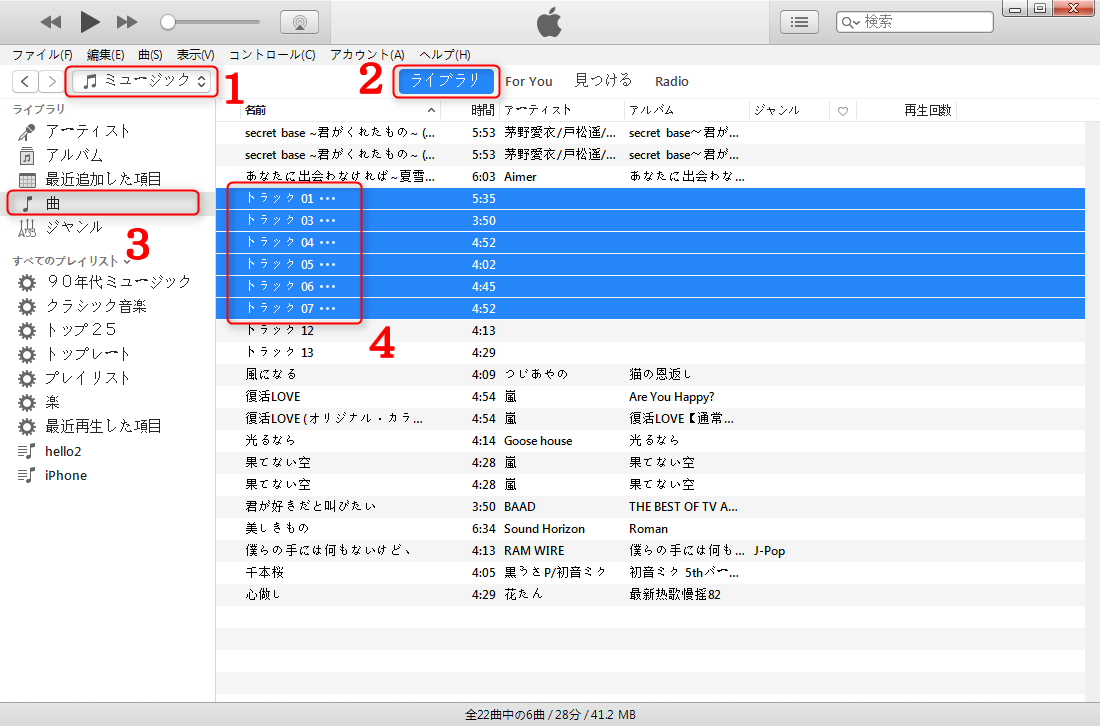
iTunesで曲名の再取得をする方法
ステップ2:左上の「ファイル」をクリックします > 「ライブラリ(B)」を選択します > 「トラック名を取得(T)」をクリックします。(複数の曲を選択した場合は確認メッセージが表示されるので、「OK」をクリックする。)
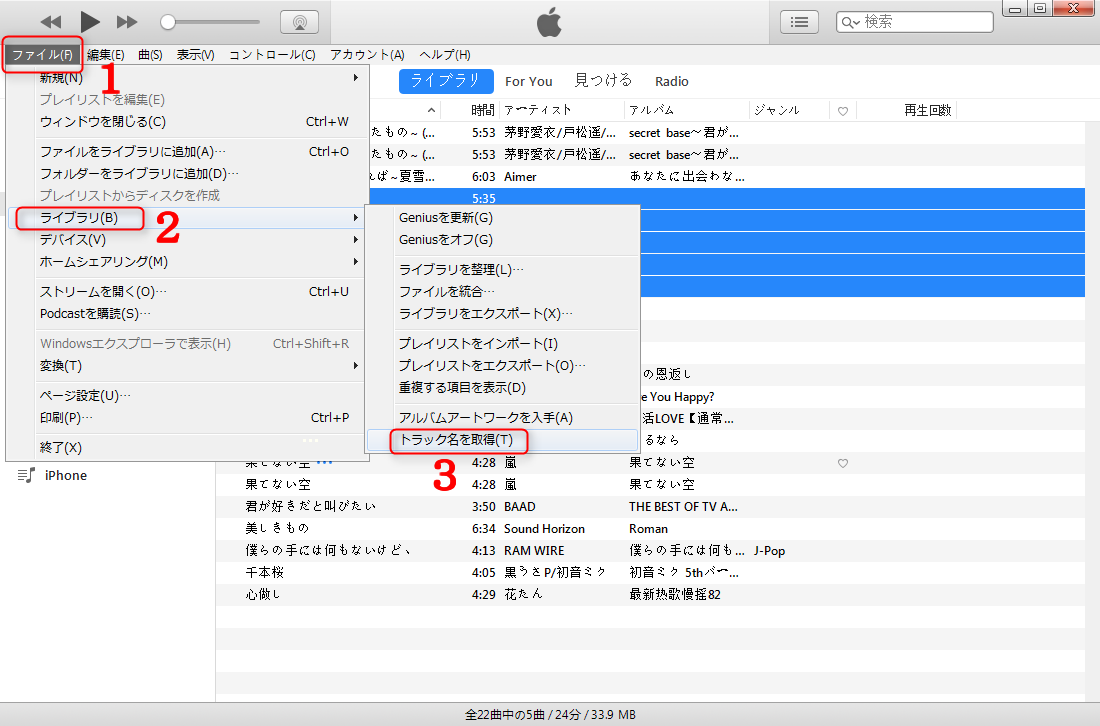
iTunesで曲名の再取得をする方法
パート2.手動的にiTunesでトラック名を変更する方法
ステップ1:手動的に曲名を入力する場合は、右クリックから「プロパティ(I)」を選択してください。
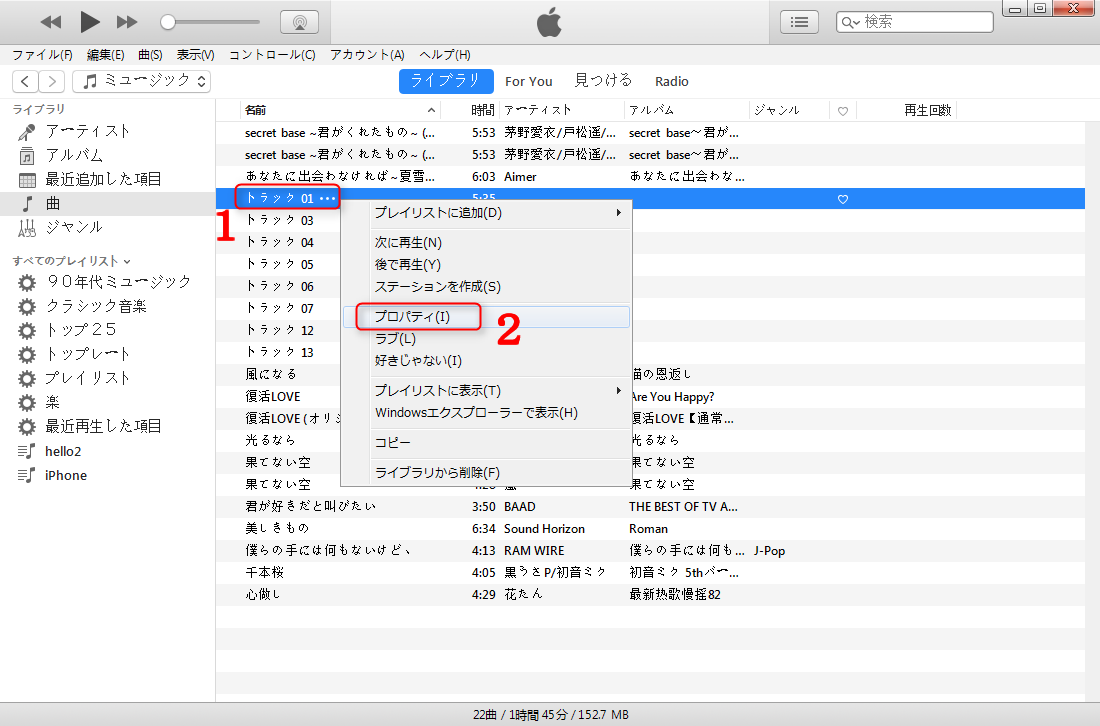
手動的にiTunesで曲名を変更する方法
ステップ2:手動的にトラック名を入力します。
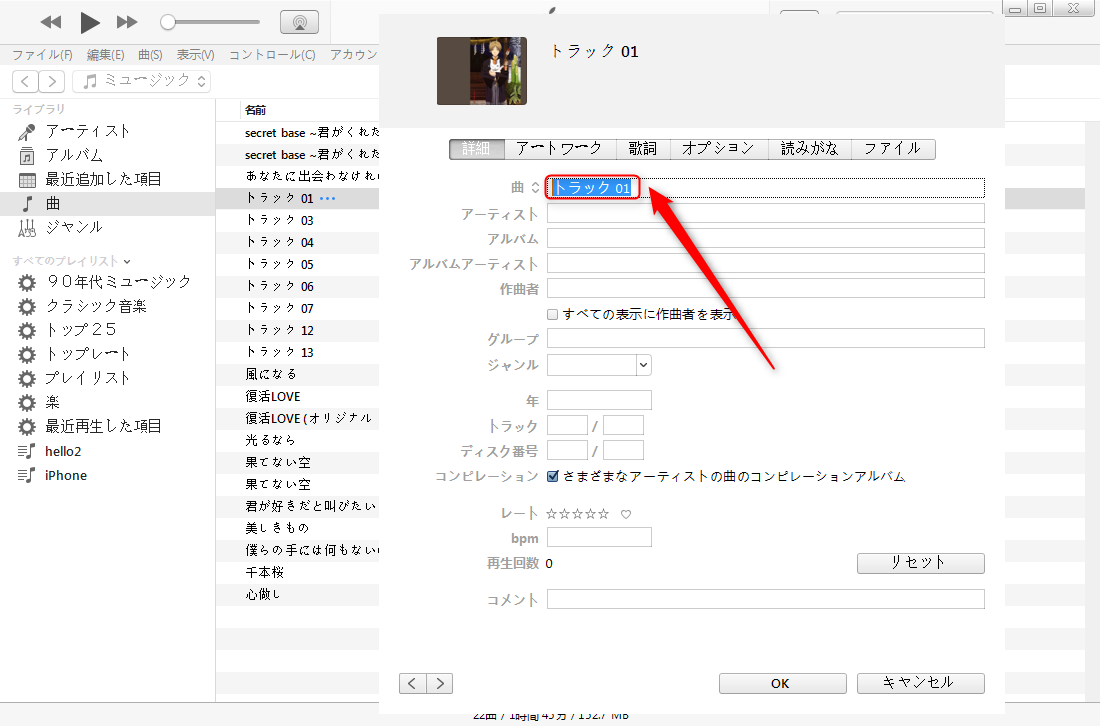
手動的にiTunesで曲名を変更する方法
上書きせずにiTunesの曲をiPhoneに入れる方法
CDやインターネットからの曲をiTunesでiPhoneにいれたいですが、iPhoneに既存の音楽を置き換える危険性がります。何か解決方法はありますか?iTunesの以外、実用なツールを使って、iTunesの曲をiPhoneに追加することをおすすめします。
ここでごしょうかいしたいのは、iOSデバイス向け、専門のデータバックアップ・管理ソフト – AnyTrans for iOSです。このソフトをおすすめする理由は以下のようになります。
- 超高速な転送スピードを持って、100曲を55秒以内で転送完了です;
- iPhoneに既存の曲を上書きしません;
- アートワーク、再生回数、レートなどのメタデータも一緒に転送されます;
- 音楽のサイズも、音質も変化できません;
- インストールから使い出しまでが超簡単。
無料試用版と有料版が用意されています。使い方もシンプルで分かりやすく、まずは無料試用版で使い勝手を体験してみると良いかと思います。
まずは、AnyTrans for iOSをパソコンに無料ダウンロードしましょうか。
Apple認定開発者によって開発されたツール – AnyTrans for iOSにウイルス、広告、スパイウェア、マルウェアなどの有害なものは一切含まれていません。
Step 1: AnyTrans for iOSを起動します > iPhone をUSBケーブルで接続します > ホーム画面の上にある「デバイス管理」をクリックし、「iTunesライブラリ」を選択します。
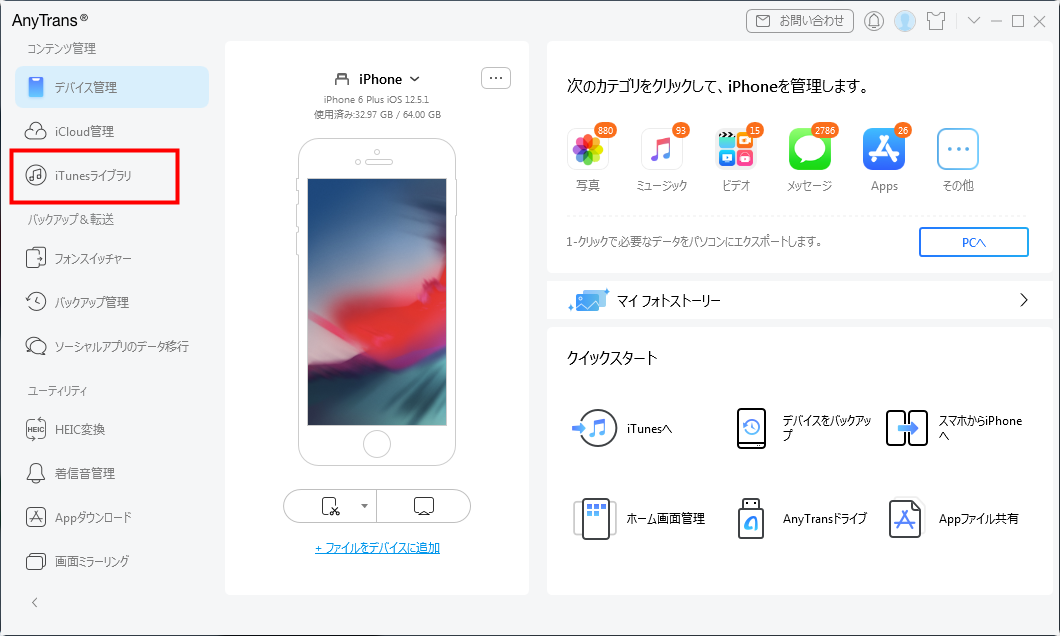
「iTunesライブラリ」を選択
Step 2: プレイリスト、またはミュージックをクリックします > iPhoneに入れたい音楽を選択します > 右上にある「iPhoneに転送」ボタン![]() をクリックします。すると、iTunesからiPhone に音楽を入れました。
をクリックします。すると、iTunesからiPhone に音楽を入れました。

iTunesからiPhoneに音楽を追加
最後に
このようなiTunesのトラック名を再取得することはめんどくさいと思いませんか?音楽をiTunesに移行するとき、AnyTrans for iOSでデバイスの音楽をiTunesに直接に転送できます。しかも、曲をiTunesに共有するとき、トラック名やアートワーク、再生回数などの情報を完璧に保存できます。では、AnyTrans for iOSをダウンロードして使ってみましょう。
 AnyTrans 無料体験版
AnyTrans 無料体験版
iPhoneなどのiOSデバイス写真や音楽を自由にパソコンに転送&バックアップ、逆も可能「日本語対応」
今すぐダウンロード 評価:4.8/5全世界で1000万人以上が愛用する
評価:4.8/5全世界で1000万人以上が愛用する
対応機種